电脑蓝屏?一分钟修复法,轻松解决不用愁
不少小伙伴都碰到过电脑突然蓝屏的情况呢。正干着工作,活儿才做了一半;或者玩游戏玩得正起劲儿的时候,电脑突然就蓝屏死机了。下面我来给大家分享几个处理电脑蓝屏故障特别实用的方法,这些方法很有用,可一定要赶紧收藏起来呀。比如说我有个朋友,他做设计工作的,有一次在赶一个很紧急的项目,电脑突然蓝屏了,当时他特别着急,要是知道一些处理蓝屏的方法就好了。

方案1:先重启电脑
遇到蓝屏时,先按以下步骤操作:
蓝屏界面上常常会出现像IRQL_NOT_LESS_OR_EQUAL或者0x0000007B这样的代码,这时候,你得把错误代码记录下来,可以用手机拍照的方式来记录。

2. 重启电脑试试。正常重启的话,有些临时性的错误也许就能自动修复了。
3、进入安全模式:
在Windows 10或者Windows 11操作系统下,如果要进入安全模式的话,可以这么操作。当重启电脑的时候,把Shift键按住,这样就能进入到“疑难解答”这个界面。接着,再点击“高级选项”,然后选择“启动设置”,之后点击“重启”。等电脑重启之后呢,按F4或者F5键就可以进入安全模式啦。
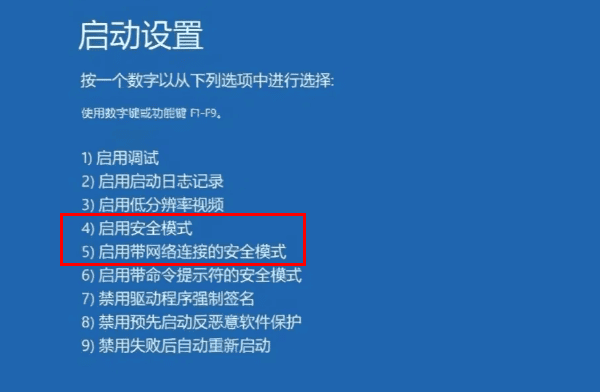
在安全模式下卸载最近安装的软件或驱动。
方案2:回退或更新驱动
能进入带有网络连接的安全模式的话,就把【驱动人生】下载安装好,它能自动检测电脑的驱动有没有问题,检测完了就会匹配并下载安装最新的驱动程序。
启动软件后,点击“立即扫描”检测当前驱动状态;
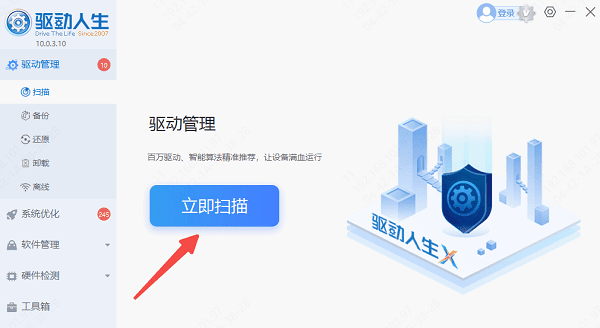
扫描完成后,点击“立即修复”解决驱动异常;
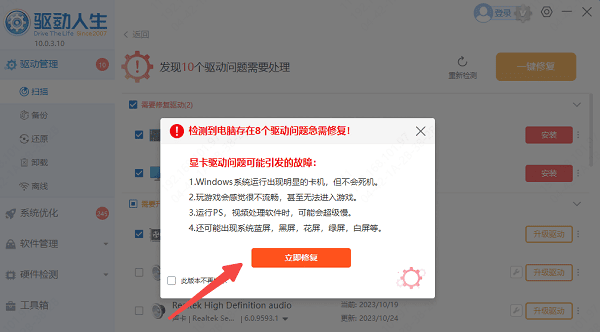
重启电脑,检查是否恢复正常。
要是某个驱动更新之后出现问题的话,那就能够选择“回滚驱动程序”来恢复到旧的版本。
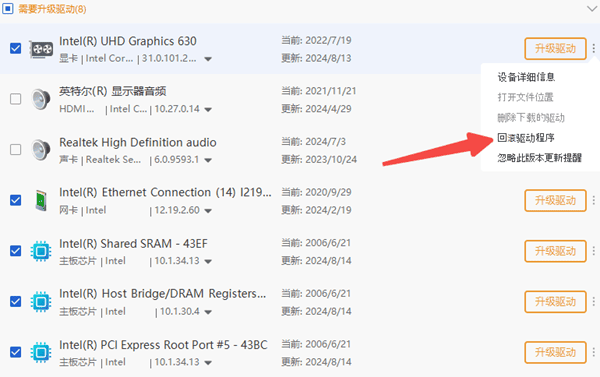
方案3:检查硬件问题
1、内存条检测:
先把电脑关闭,然后拔下内存条。内存条上有金手指,也就是金属接触点,拿橡皮擦把金手指清理一下,再把内存条紧紧地插回去。
若有多根内存条,可逐一测试排查故障。
2、硬盘检测:
要检查硬盘分区的错误,可以用系统自带的工具。具体操作是,在硬盘分区上点击鼠标右键,接着选择“属性”,然后在弹出的界面里点击“工具”,最后点击“检查错误”就可以了。
方案4:排查软件冲突
如果电脑出现问题,可能是某些软件有问题。那怎么办呢?我们可以先进入安全模式。进入之后,就把最近安装的软件给卸载掉,这里面那些优化工具啊、杀毒软件之类的,是尤其要卸载的,因为它们比较可疑。
要是想禁用开机启动项的话,可以这么做。先按Ctrl+Shift+Esc这几个键,把任务管理器打开,然后找到“启动应用”这个选项卡,最后把那些不必要的程序禁用就好了。
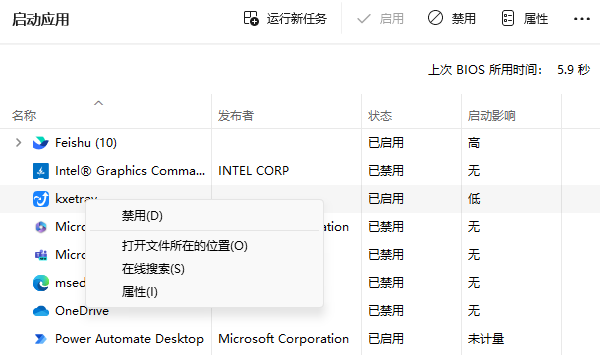
方案5:散热优化
要清理风扇灰尘的话,可以拿软毛刷或者用压缩空气来清理散热口还有风扇。
电脑用了两年多的话,CPU或者显卡上的散热硅脂也许就老化了。这时候呢,就得重新涂抹硅脂啦。
笔记本电脑在使用的时候,可以搭配散热底座。散热底座能够让空气流通得更顺畅。
电脑蓝屏了?别慌,下面就给你讲讲修复的办法。要是网卡、显卡、蓝牙、声卡之类的驱动出了问题呀,你可以下个“驱动人生”来检测修复呢。这“驱动人生”可厉害啦,它不光能检测修复这些驱动的问题,还支持驱动下载、安装、备份等功能,能让你把驱动管理得妥妥当当的。





